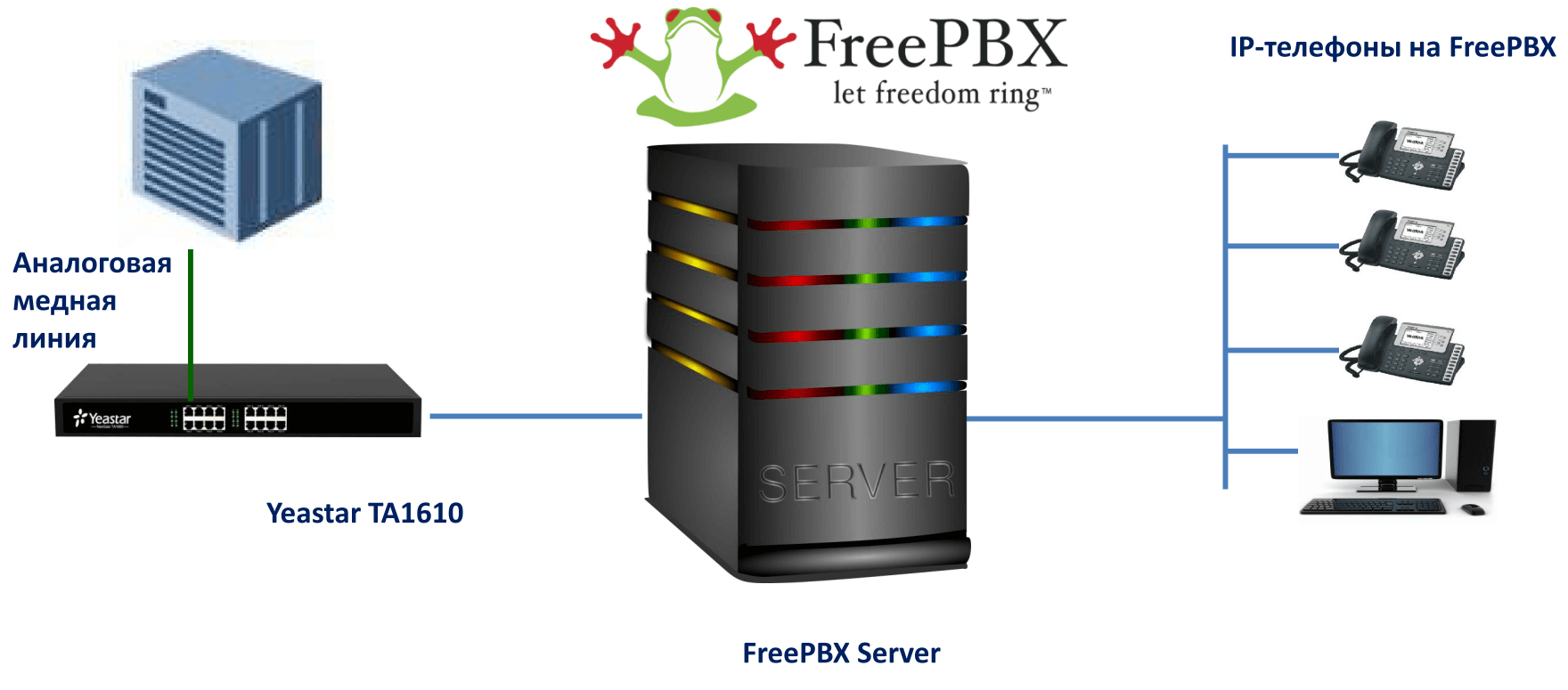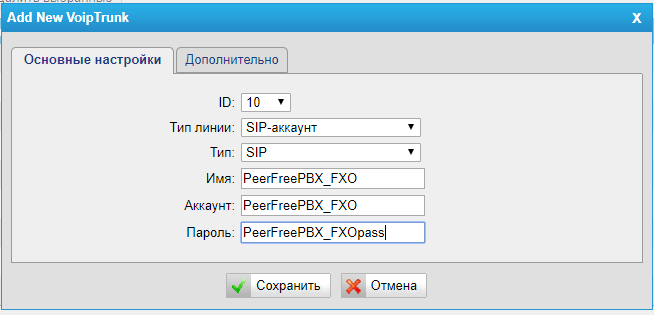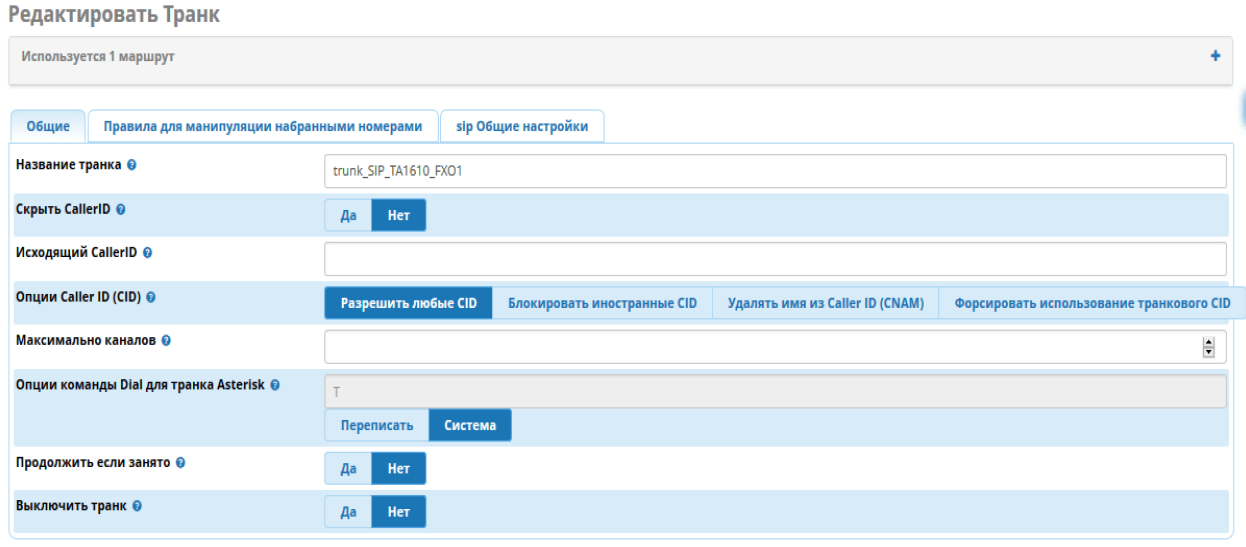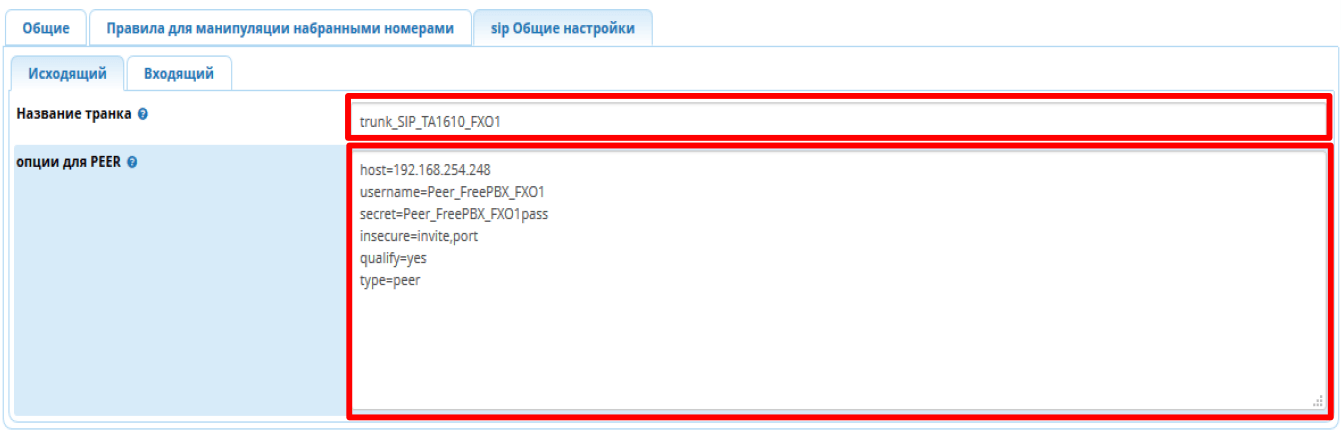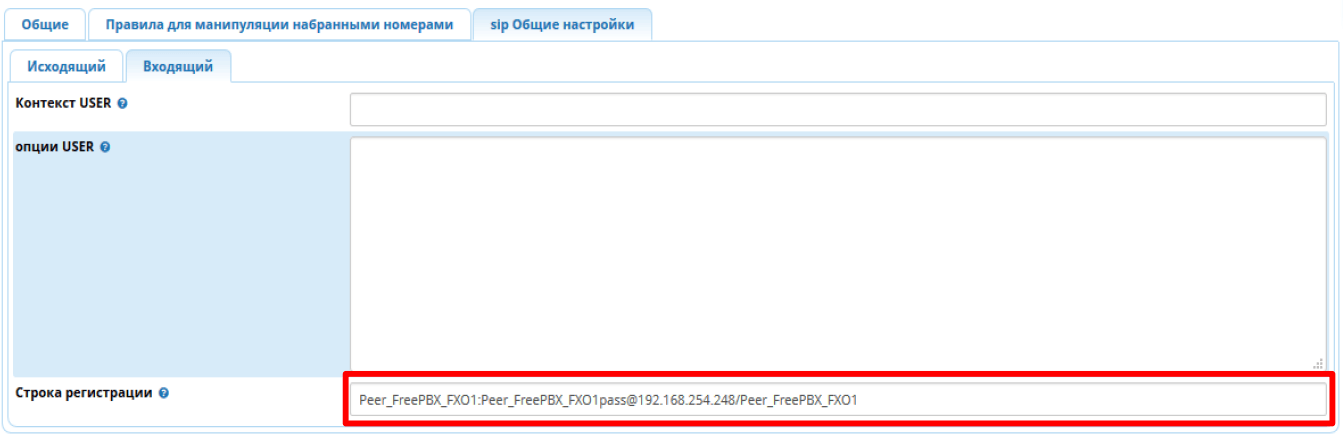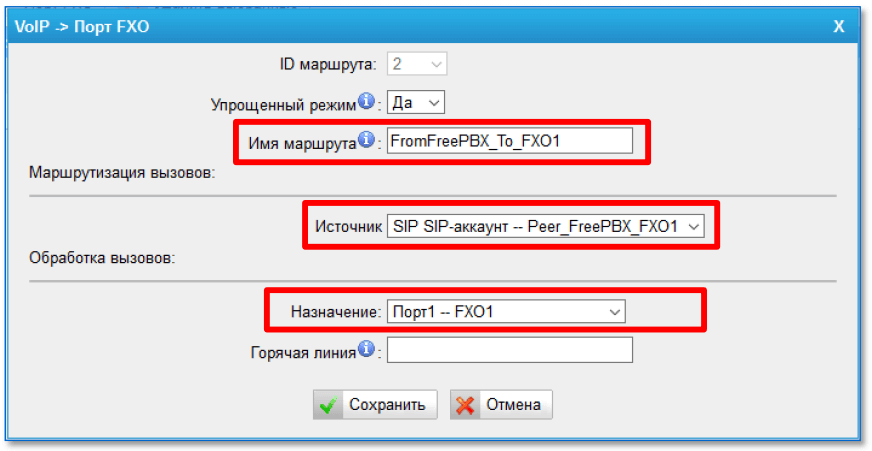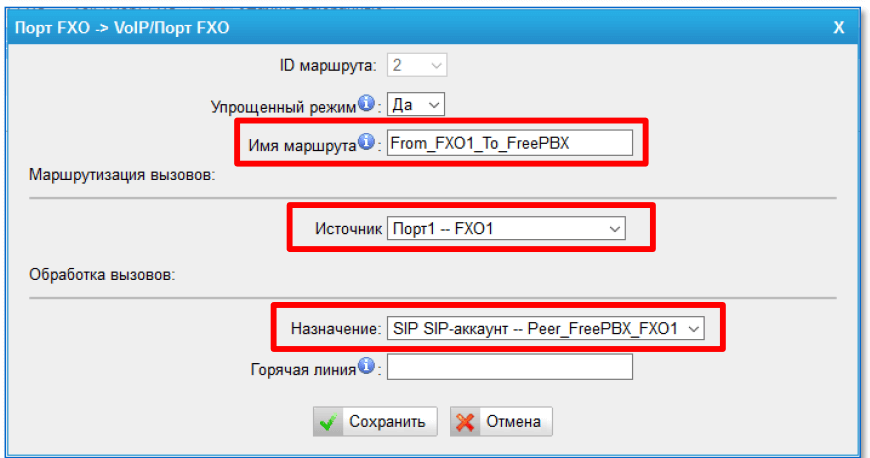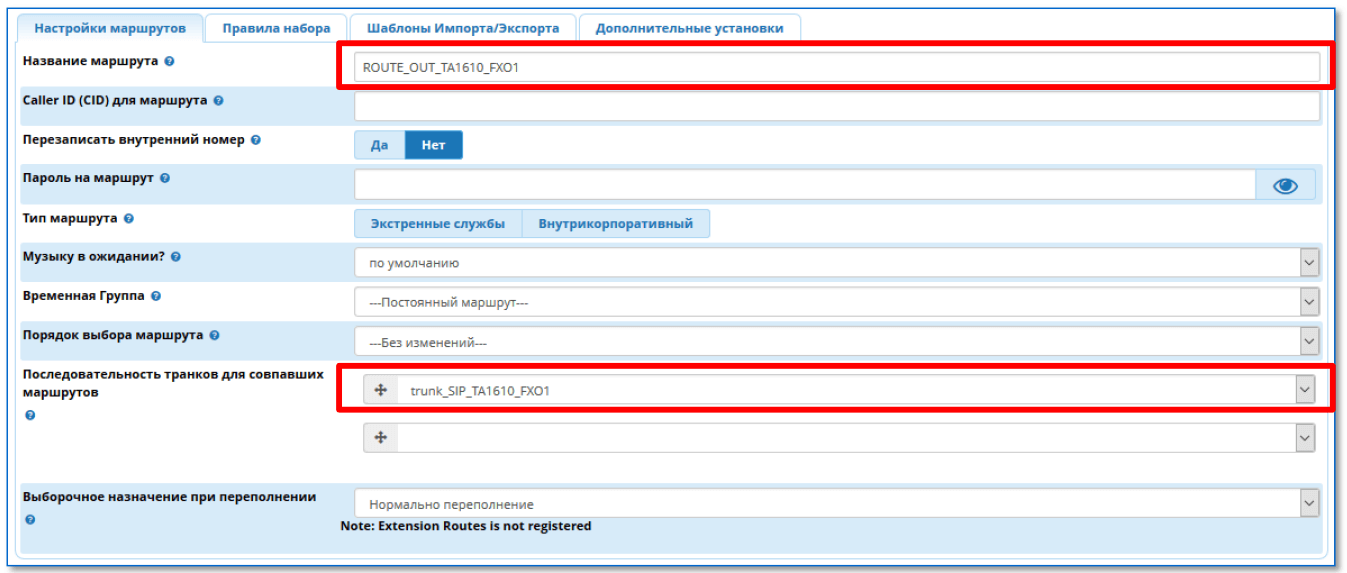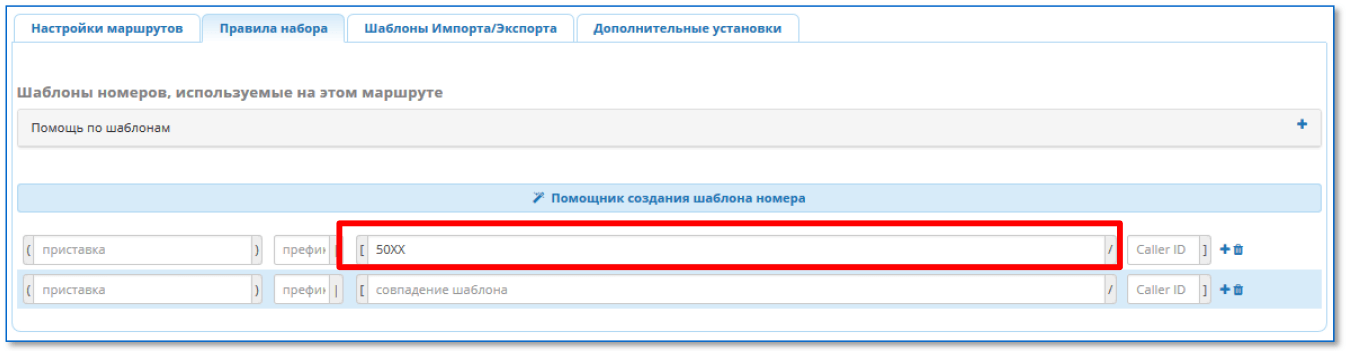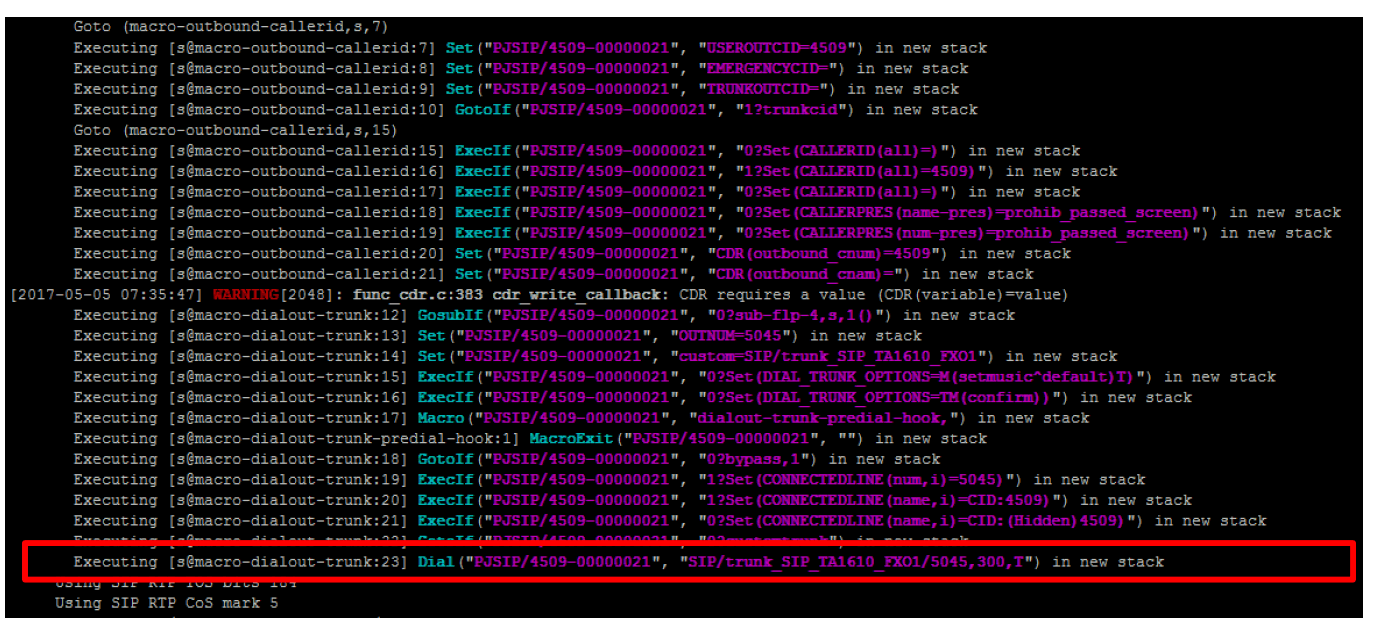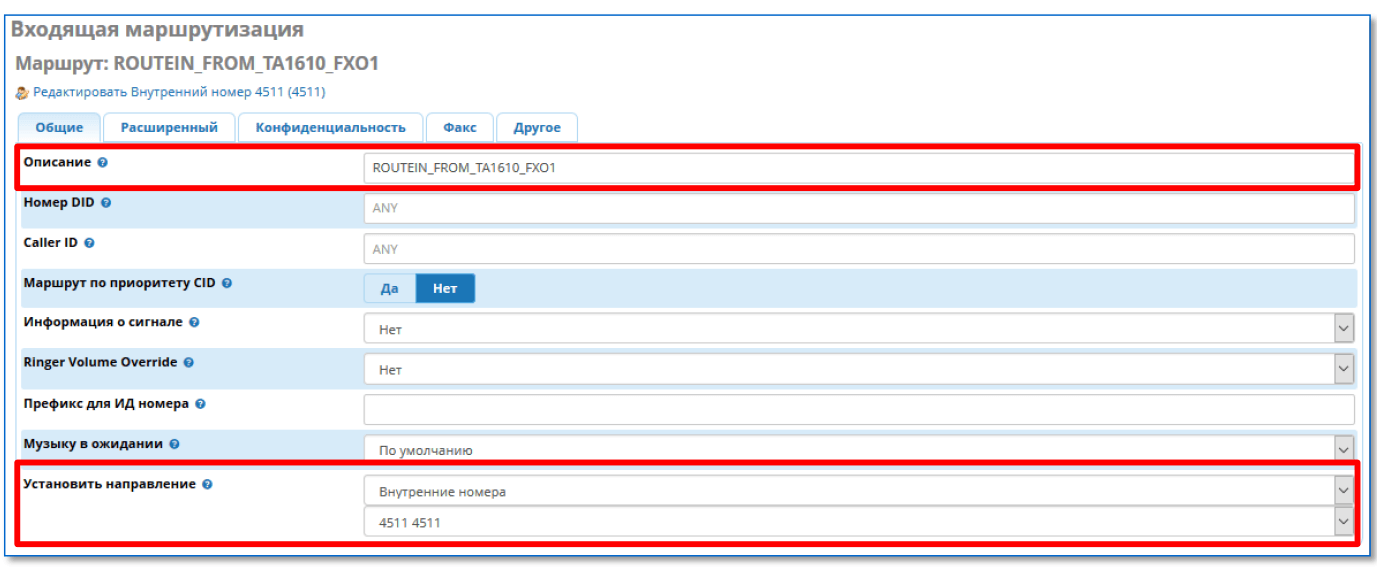В серии шлюзов Yeastar TA FXO имеются шлюзы на 4, 8 и 16 портов. Шлюз TA1610 оснащен выходом Telco на 50 pin.
FXO – аналоговый порт, который находится на оконечных устройствах. Обычно стоит в телефонных аппаратах. В шлюзах используется для подключения аналоговой линии от провайдера.
Для подключения шлюзов Yeastar TA FXO необходимо сделать следующее. В качестве примера будет использоваться Yeastar TA1610.
Подключитесь к веб-интерфейсу шлюза Yeastar TA FXO. Перейдите в меню «Шлюз», затем в раздел «VoIP-настройки», в пункт «VoIP-линии». Нажмите «Создать».
Выберите «Тип линии» - Аккаунт и «Тип» - SIP.
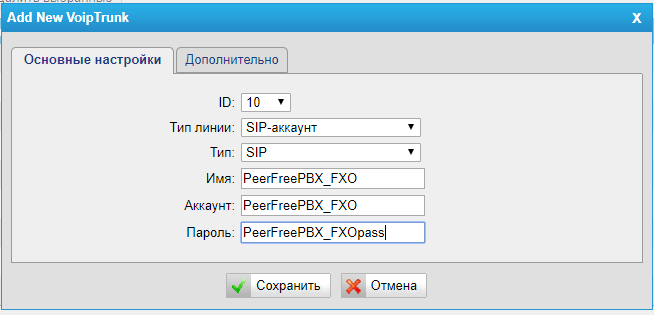
Задайте «Имя» – произвольное имя линии, которое будет отображаться в списке линий веб-интерфейса шлюза.
Укажите «Аккаунт» и «Пароль» – учётные данные, которые будут использоваться для регистрации FreePBX на шлюзе.
В веб-панели FreePBX перейдите в меню «Подключения», подменю «Транки». Нажмите «Добавить SIP (chan_sip) транк». Задайте «Название транка».
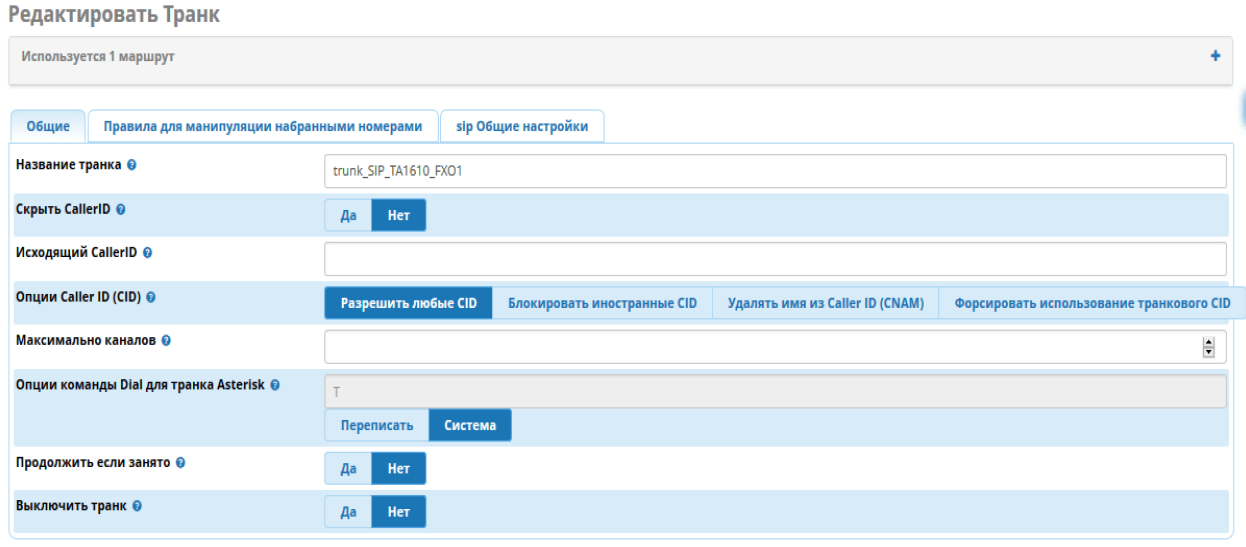
Перейдите во вкладку «SIP Общие настройки».
Во вкладке «Исходящий» задайте «Название транка», введите конфигурационные данные транка в поле «Опции для PEER».
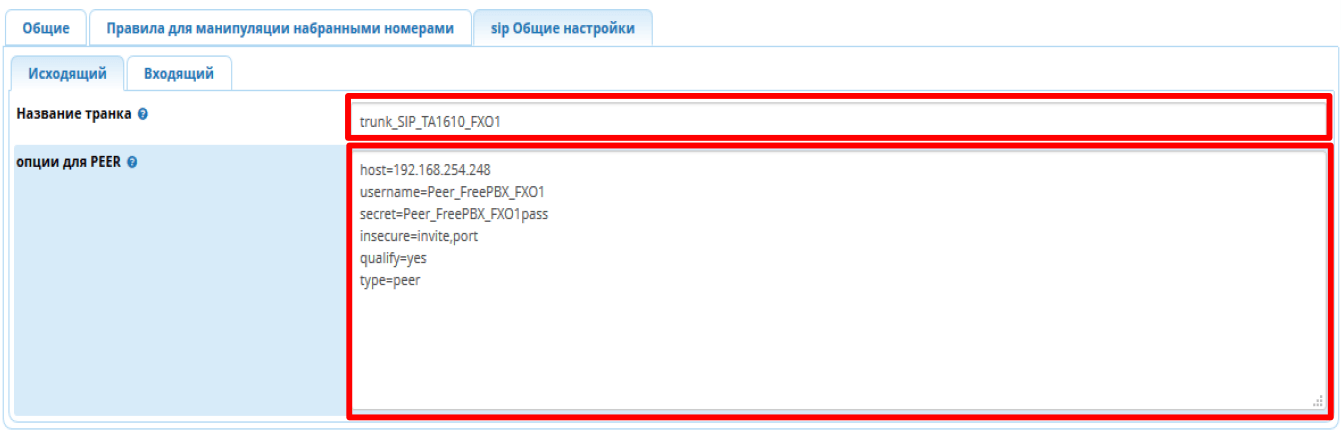
Перейдите на вкладку «Входящий».
В поле «Строка регистрации» укажите аккаунт и пароль для регистрации FreePBX на шлюзе.
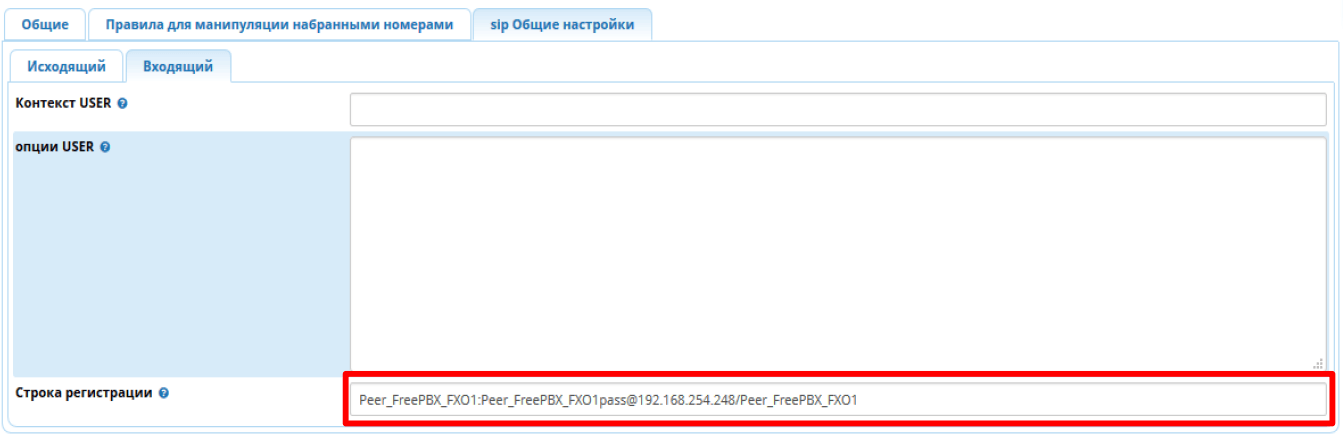
Сохраните и примените настройки.
В веб-интерфейсе шлюза Yeastar TA FXO перейдите в раздел «Статус», подраздел «Линии». Проверьте статус входящей регистрации FreePBX на шлюзе.

В консоли FreePBX можно проверить статус регистрации с помощью команд
asterisk -vvvr
sip show peers

Для того, чтобы вызовы начали проходит на шлюз и обратно, необходимо настроить входящую и исходящую маршрутизацию. Перейдите в меню «Шлюз», раздел «Маршрутизация». Откройте подраздел «VoIP -> Порт FXO». Нажмите «Создать».
Укажите удобное Вам имя в «Имя маршрута». Выберите «Упрощенный режим» – Да. В поле «Источник» выберите созданный ранее аккаунт SIP. В поле «Назначение» выберите тот аналоговый порт, на который Вы хотите отправлять вызов и в который подключена аналоговая линия.
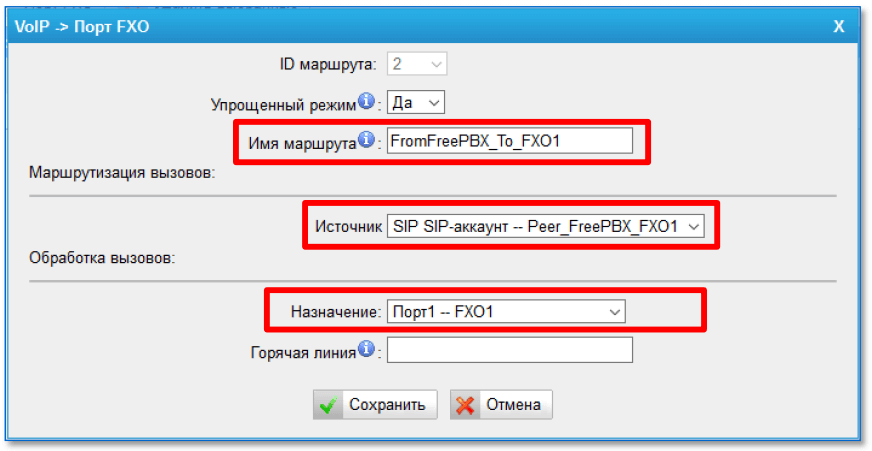
Перейдите в меню «Шлюз», раздел «Маршрутизация». Откройте подраздел «Порт FXO -> SIP». Нажмите «Создать».
Укажите удобное Вам имя в «Имя маршрута». Выберите «Упрощенный режим» – Да. В поле «Источник» выберите тот аналоговый порт, с которого Вы хотите принимать вызов и в который подключена аналоговая линия. В поле «Назначение» выберите созданный ранее аккаунт SIP.
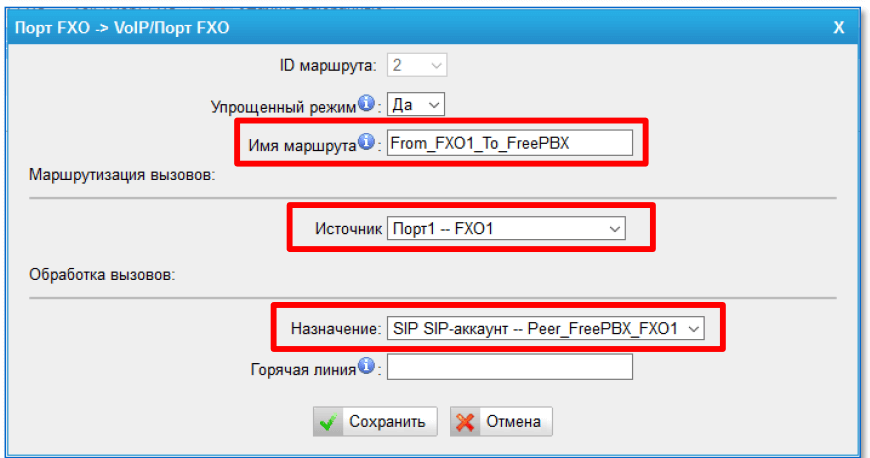
Теперь необходимо произвести аналогичную настройку в веб-панели FreePBX.
Перейдите в раздел «Подключения», подраздел «Исходящая маршрутизация».
Нажмите «Добавить исходящий маршрут». Задайте «Название маршрута». В поле «Последовательность транков» выберите ранее созданные транк.
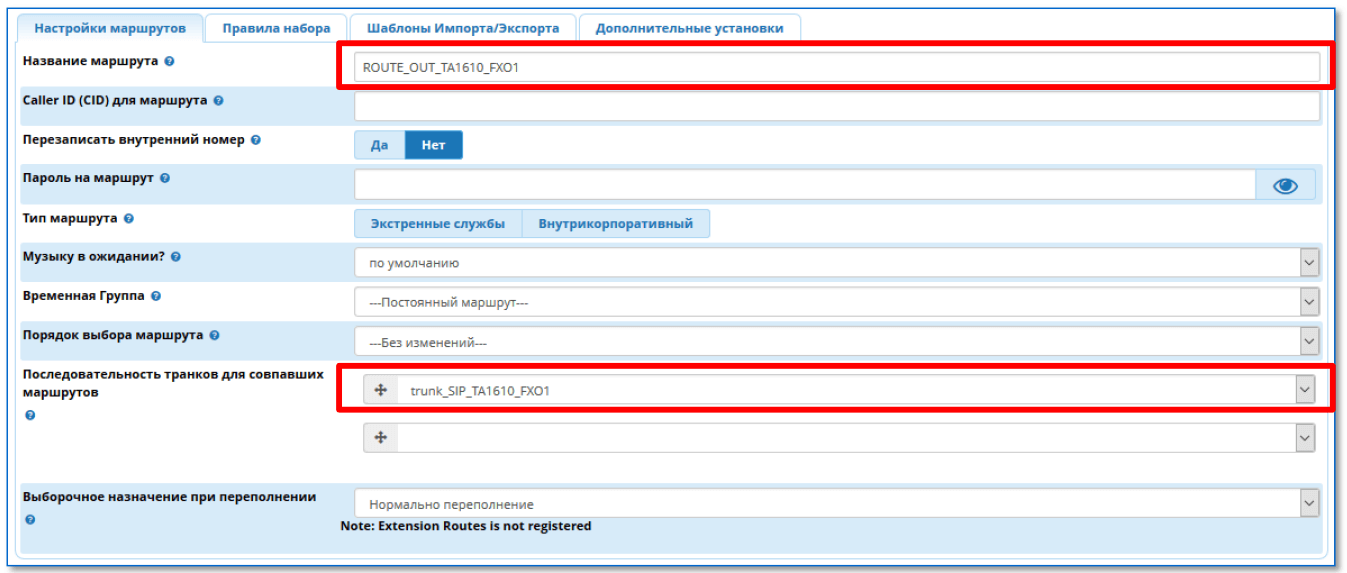
Перейдите на вкладку «Правила набора».
В первой строке «Совпадение шаблона» задайте маску для отправки вызовов с номером через транк. Для пример используется 50XX.
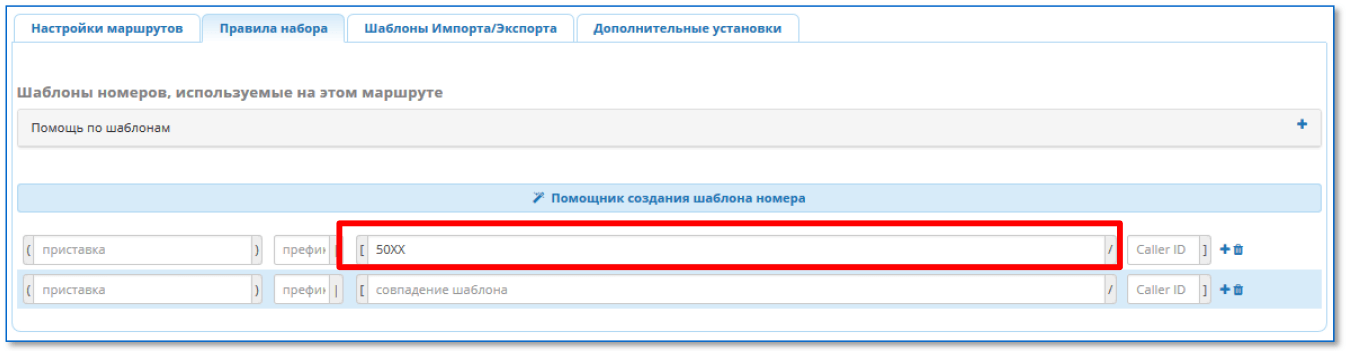
Cохраните маршрут и примените изменения.
Проверить направление вызова через созданный транк можно в консоли FreePBX. Для этого используется команда
asterisk -vvvr
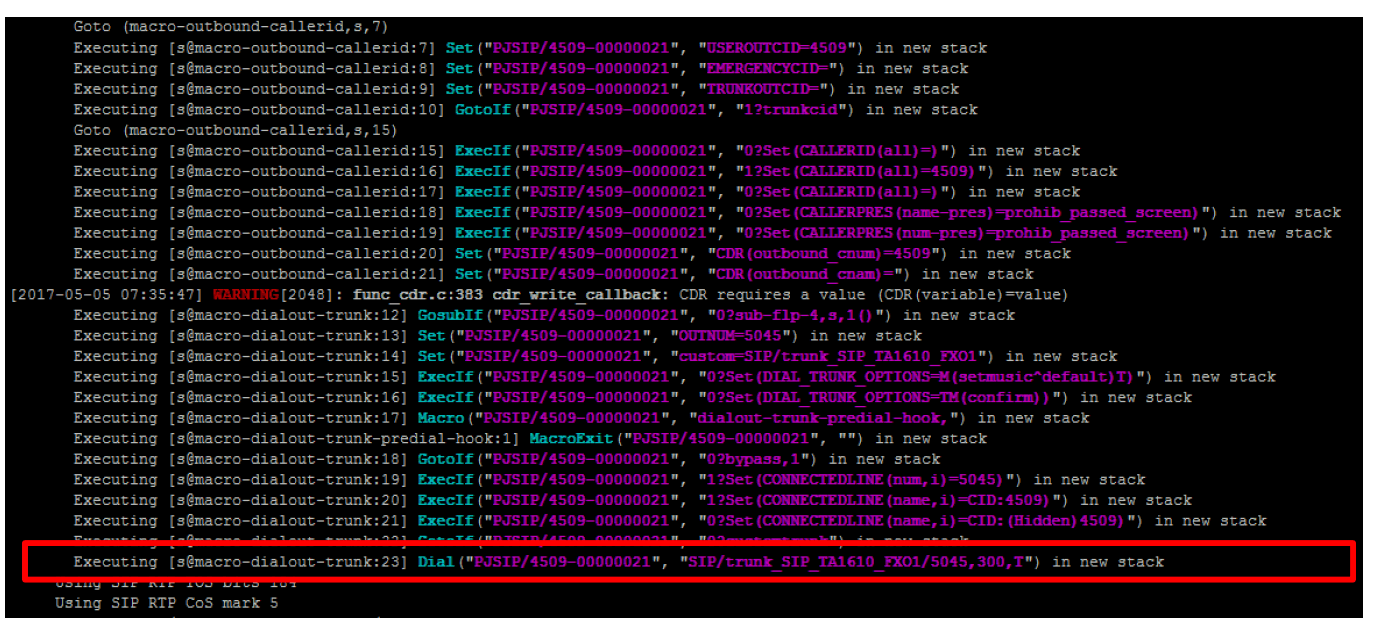
В веб-панели FreePBX перейдите в раздел «Подключения», подраздел «Входящая маршрутизация». Нажмите «Добавить входящий маршрут».
Задайте имя маршрута в поле «Описание». В поле «Установить направление» выберите «Внутренние номера» и номер, на который будет направляться входящий вызов. Для примера используется номер 4511.
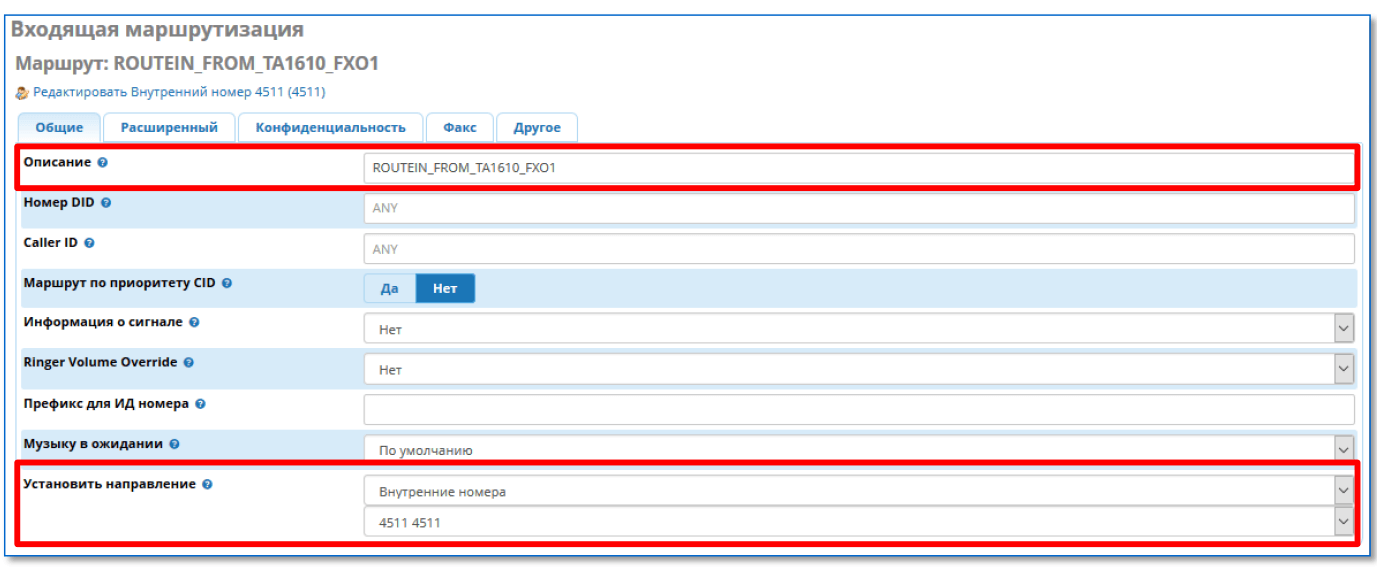
Сохраните маршрут и примените изменения.
Проверить прием входящего вызова через созданный транк и отправку вызова на внутренний номер можно в консоли FreePBX.
Для этого введите команду
asterisk -vvvr